생성일: 2022년 2월 27일 오후 12:50
태그: proxy
nginx reverse proxy 테스트2 : 경로로 구분하기
-
먼저 파일을 가져오자 04_NGINX_PROXY_PATH
-
docker-compose.yml 파일을 들어간 뒤
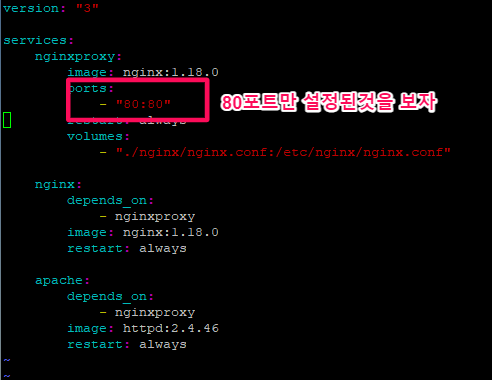
다른 것은 변하게 없다.
-
nginx.conf파일을 들어가보면
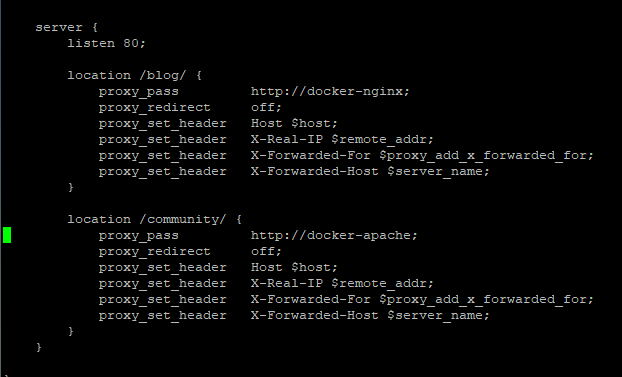
이 server부분만 수정을 해줬다. 기존 시간에 수업과 비교했을 때랑 말이다.
- 그 다음 cd 03_NGINX_PROXY_PORT 파일로 들어가서 down을 해주자! —> 기존에 오픈한 것을 다운 시킴
docker-compose down

-
다시 04 파일로 가서
docker-compose up -d를 해주자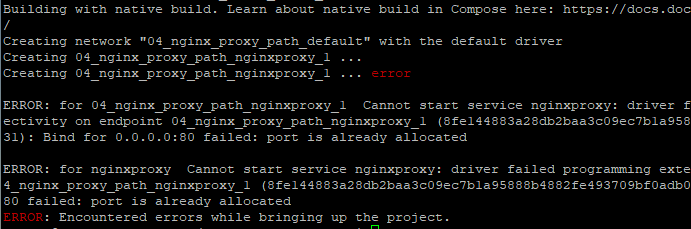
에러 나는 이유는 기존의 80 포트가 연결된 것이 있기 때문에 컨테이너들이나 이미지들을 삭제를 해주자!
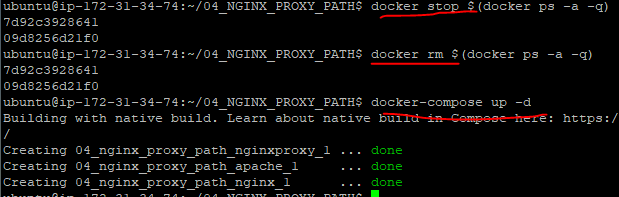
지우고 나니 잘 된다.

그렇다면 해당 공간을 살펴보자!
-
docker exec -it 04_nginx_proxy_path_nginx_1 /bin/bash—>커멘트 입력 -
find -name nginx.conf를 통해 경로를 확인하고 들어가 conf파일 열어 보자 -
vi nginx.conf들어가 보면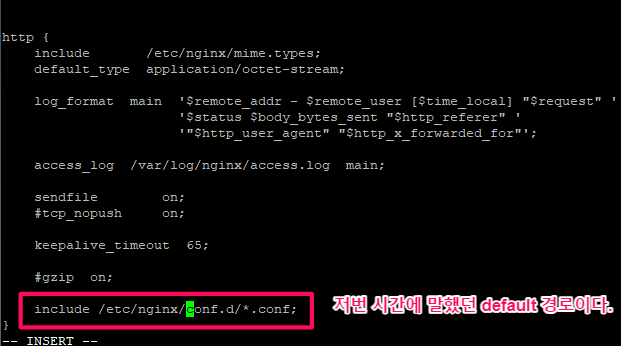
-
default.conf 로 들어가자
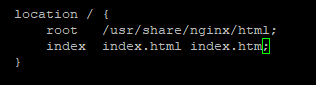
이 부분을 보시면 이렇게 경로가 설정된 것을 확인
-
이제 blog경로를 만들어 주자!

간단히 test.html 를 만들어주자 —>TEST만들고 URL로 잘 나오는지 보자
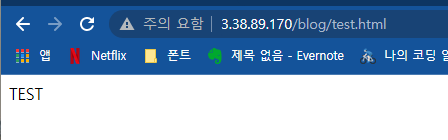
👍 잘 나온다ㅎㅎ
WHY? —>
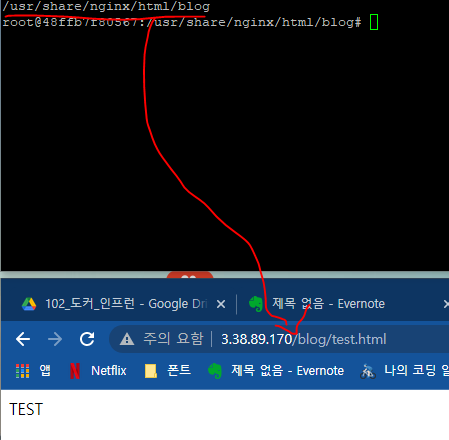
해당 경로가 그대로 넘어온 것이고 설정은 default.conf 에서 location에 명시가 되어 있다.
apache는 좀 다르다.
가상 환경에 들어와서 httpd.conf를 들어오면 아래와 같은데
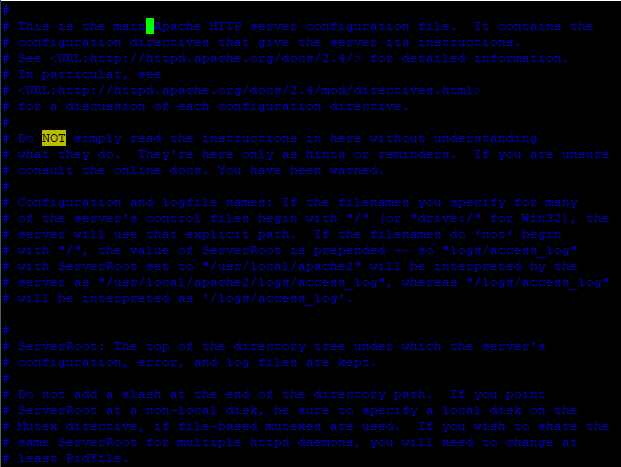
-
내리다 보면 경로는 이렇게 되어 있다.

-
html 파일은 어디?

에 It’s WORKS라 명시되어 있다.
-
그렇다면 해당 경로에 폴더를 만들고, 만든 폴더 안에 HTML를 만들면 끝
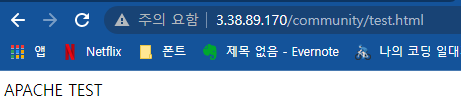
👍 잘 된다
